
Contenuto
Come aggiungere bordi in InDesign. Puoi aggiungere un bordo a qualsiasi fotogramma con Adobe InDesign se è stato creato con lo strumento testo o con lo strumento Rettangolo. Il bordo delle cornici può essere invisibile o colorato. Puoi anche cambiare lo spessore della linea di confine o la dimensione della cornice stessa. Continua a leggere per sapere come aggiungere bordi in InDesign.
indicazioni
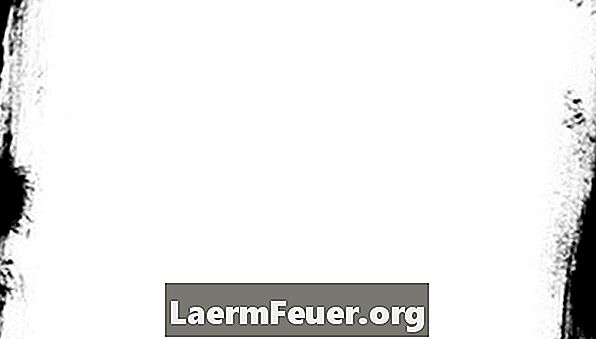
-
Rendi visibili le schede andando all'opzione "Anteprima" e selezionando "Mostra schede". Questo ti permetterà di vedere una griglia di layout.
-
Fare clic e trascinare lo strumento "Tipo InDesign" per creare una cornice per il testo o l'immagine. Se si intende modificare la forma del bordo, è possibile selezionare lo strumento Rettangolo. Vedrai altre opzioni quindi se passi il mouse su questo strumento.
-
Usa lo strumento "Selezione" per fare clic sugli angoli del riquadro per regolarne le dimensioni.
-
Selezionare una linea (o nessuna riga se non si desidera visualizzare i bordi quando si stampa) nella palette di controllo di InDesign in alto per modificare lo spessore del bordo mentre il frame è evidenziato.
-
Scegli un colore facendo clic sulla casella "Bordo" nella parte superiore della palette "Esempi" e seleziona il tuo colore.
suggerimenti
- Posiziona il testo o l'oggetto all'interno della scatola prima di iniziare ad aggiungere il bordo, per aiutarti a decidere quale sarà migliore.
avvertimento
- Le istruzioni possono variare leggermente a seconda della versione di Adobe InDesign in uso.
- Si noti che la casella Bordo assume la forma di uno schizzo e non di una casella piena, che riempirà il riquadro con un colore invece di colorare semplicemente il bordo.